有客户发现在启动软件的过程中出现弹窗提示“SOLIDWORKS 已失效”,必须重新激活 SOLIDWORKS 才能继续使用!但客户的许可证为网络版永久许可证,并且维保也在续约期内,并不存在许可证过期和维保失效的问题。
近期发现许可证为单机版的用户也会出现在启动 SOLIDWORKS 的过程中提示授权失效的弹窗!通常,出现软件失效的弹窗会显示还有多少天过期,但是一旦超过提示的天数后软件将无法验证许可、无法使用软件!
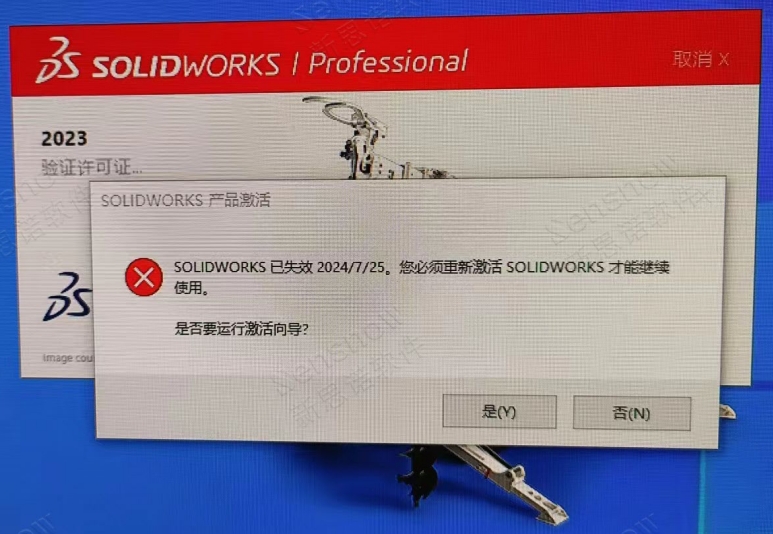
原因
自 2022 版本开始软件增加了一个许可验证机制,要求所有永久许可证需要每年重新激活一次,单机版和网络版永久许可证都需要每年重新激活一次。目的在于通过重新激活检验续约是否仍在有效期内,避免因续约到期导致的升级或支持中断的现象。
换句话说,客户现在如果使用的是 2024 版本,软件已经发行了 2025 版本,想使用新版本就要在线升级或手动安装新版本。此时,如果客户并不清楚许可证续约已经到期就会导致在升级和安装新版本的时候许可证验证出现问题,最后不得不回退至原先版本。
此许可验证机制就是通过每年手动激活许可证的方式,让客户了解许可证的续约能不能升级软件版本以及获取技术支持,避免因续约过期导致无法在新版本中安装和激活而耗费时间。
解决方案
既然是每年需要重新激活,那么点击重新激活许可证即可。但单机版与网络版的激活方式有些不同,不同处在于单机版是在本机电脑中运行重新激活操作,而网络版是需要在服务器端的许可管理器上运行重新激活操作。
如何确定自己的许可证是单机版还是网络版?
现在的许可证为 24 位序列号,主要查看第三位的数字。如果第三位为 '0' 则代表此许可证为单机版,需要在本机电脑上重新激活;而第三位为 '1' 则代表此许可证为网络版,需要在服务器端许可管理器上重新激活。
XX0X XXXX XXXX XXXX XXXX XXXX(第三位为 '0' ,是单机版许可证)
XX1X XXXX XXXX XXXX XXXX XXXX(第三位为 '1' ,是网络版许可证)
查看许可证的方式
启动软件后在 UI 右上角点击帮助下拉列表,点击“关于 SOLIDWORKS”,窗口中点击 '显示序列号' 即可。
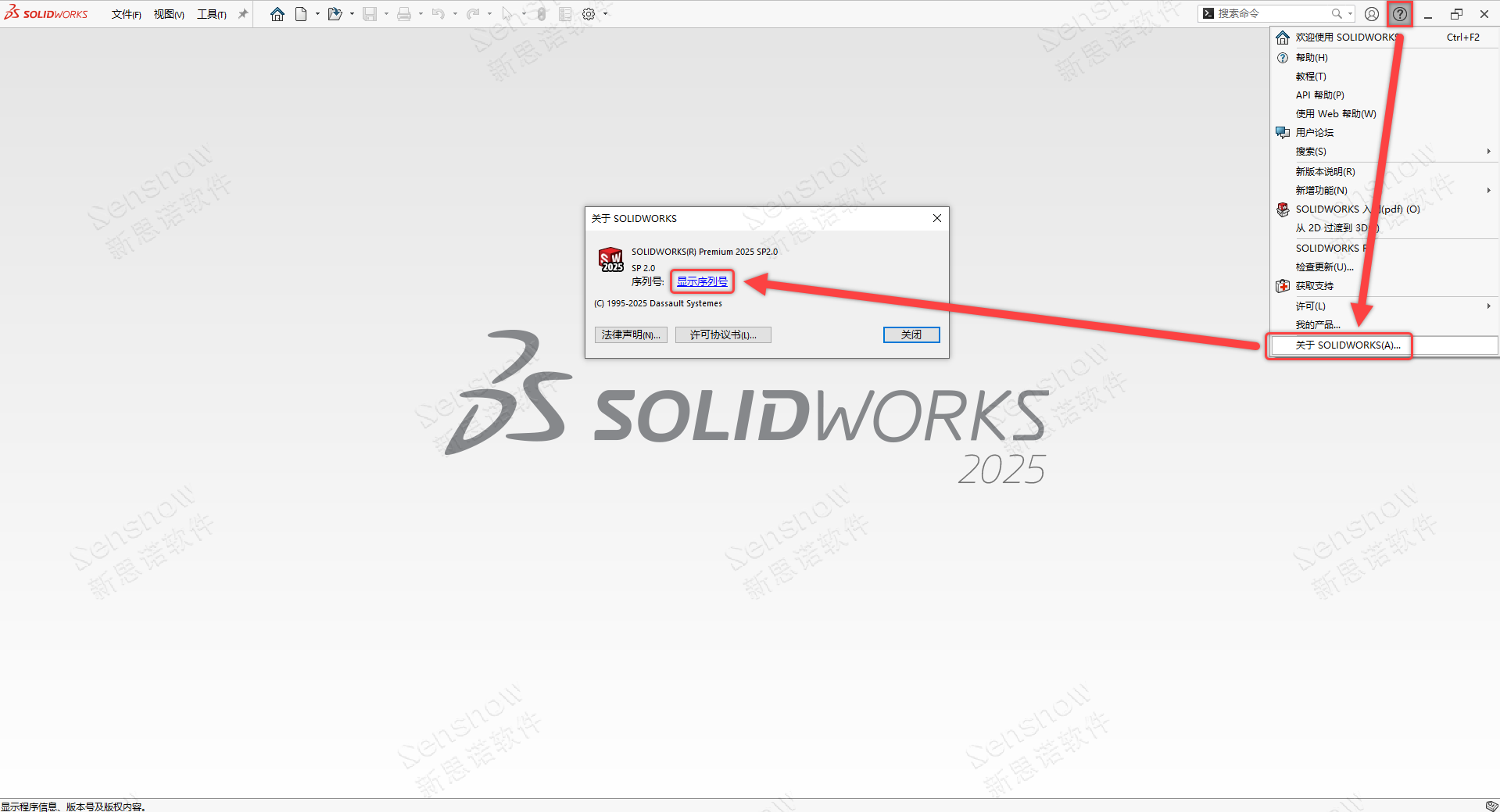
或进入注册表查看:WIN + R 输入 'regedit' 点击确定,转入:计算机\HKEY_LOCAL_MACHINE\SOFTWARE\SolidWorks\Licenses\Serial Numbers,在注册表右侧即可看到对应许可证号码。
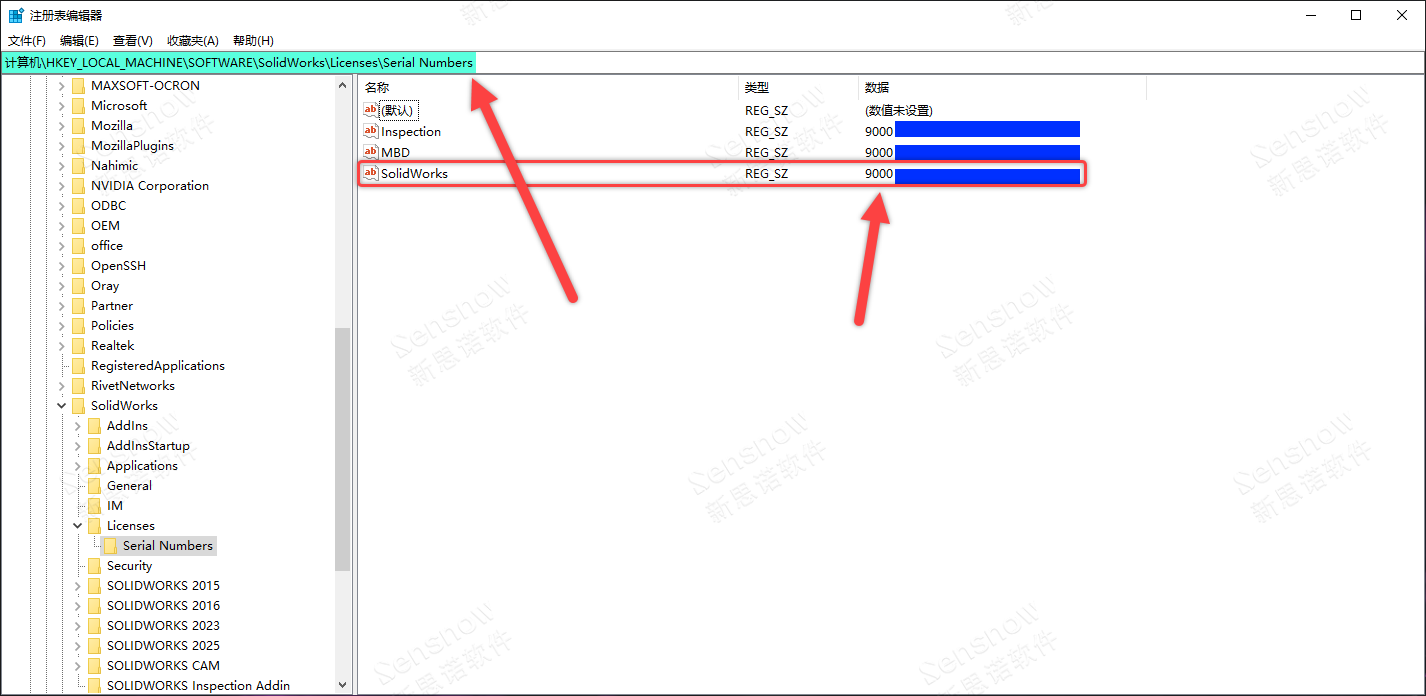
各版许可证激活方式
对于单机版许可证,需要找到安装目录: 'X:\Program Files\SOLIDWORKS Corp\SOLIDWORKS\setup\i386\swactwiz.exe',对进程 'swactwiz.exe' 执行右键菜单 '以管理员身份运行' 来触发激活管理器。
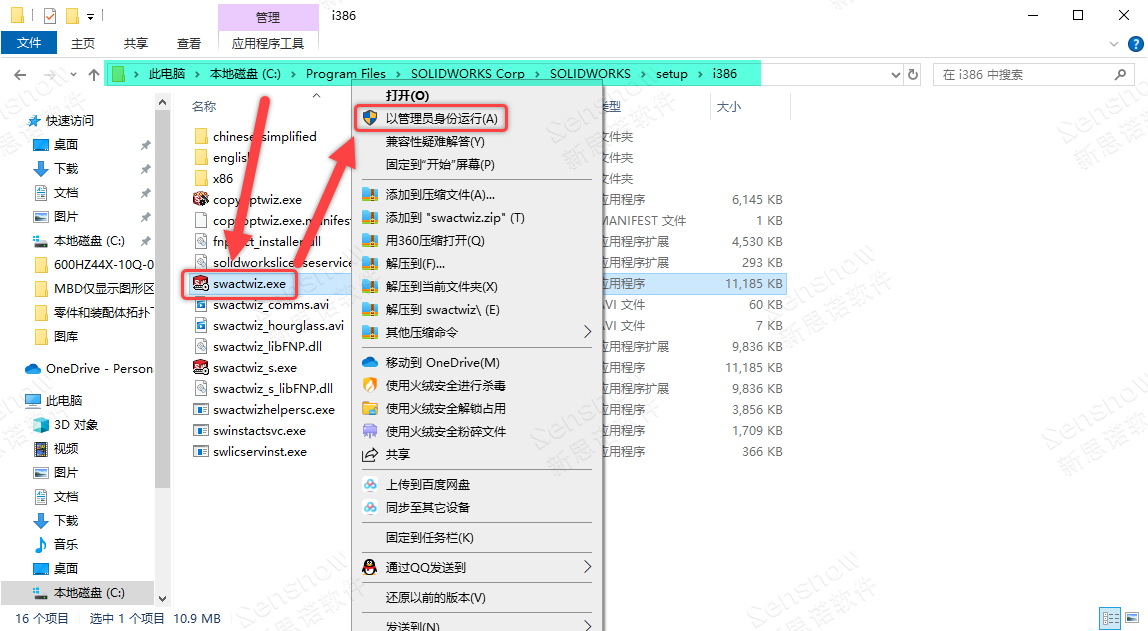
激活管理器页面点击 '激活/重新激活您的产品许可' ,点击下一步,再选择要激活的产品并输入邮箱,点击下一步后等待 '激活/重新激活' 成功即可。
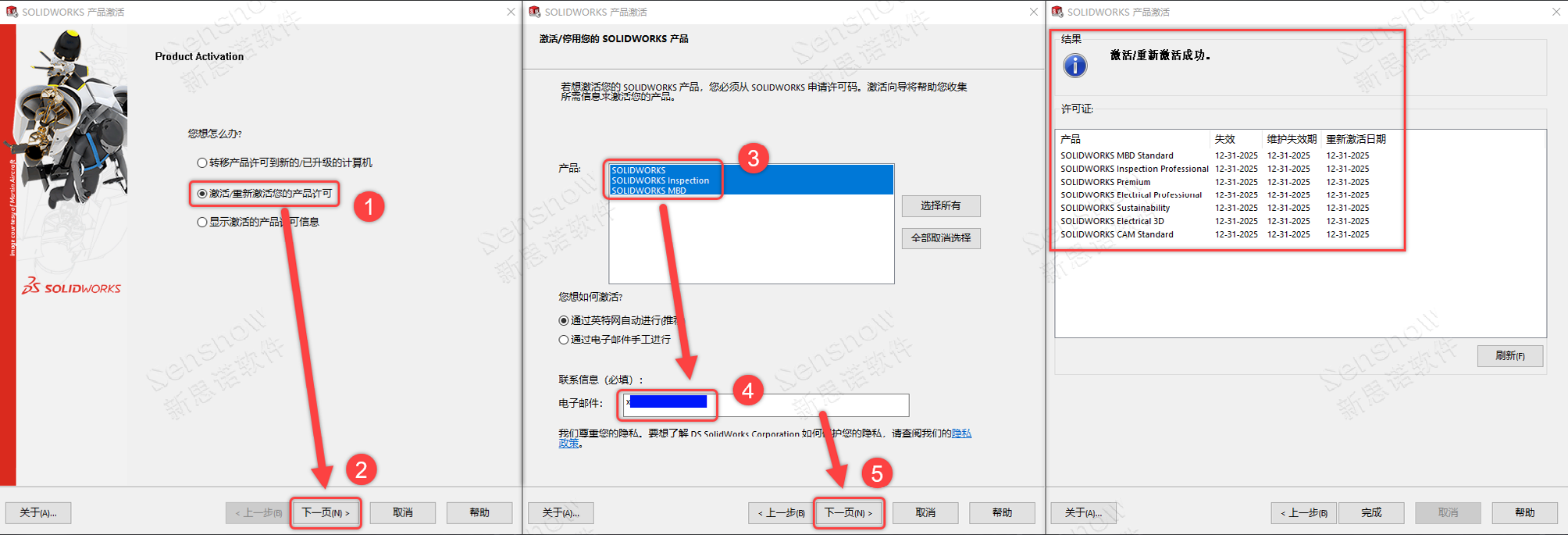
对于网络版许可证,则需去公司服务器中来操作重新激活。在服务器 WIN 开始目录中找到并点击 SOLIDWORKS 工具 XXXX -> SolidNetWork License Manager Server XXXX,启动服务器端的许可管理器后点击 '再激活' 选项进入下一步,重新激活许可页面序列号下拉列表,选择要重新激活的网络版序列号或选择全部序列号点击 '重新激活'。
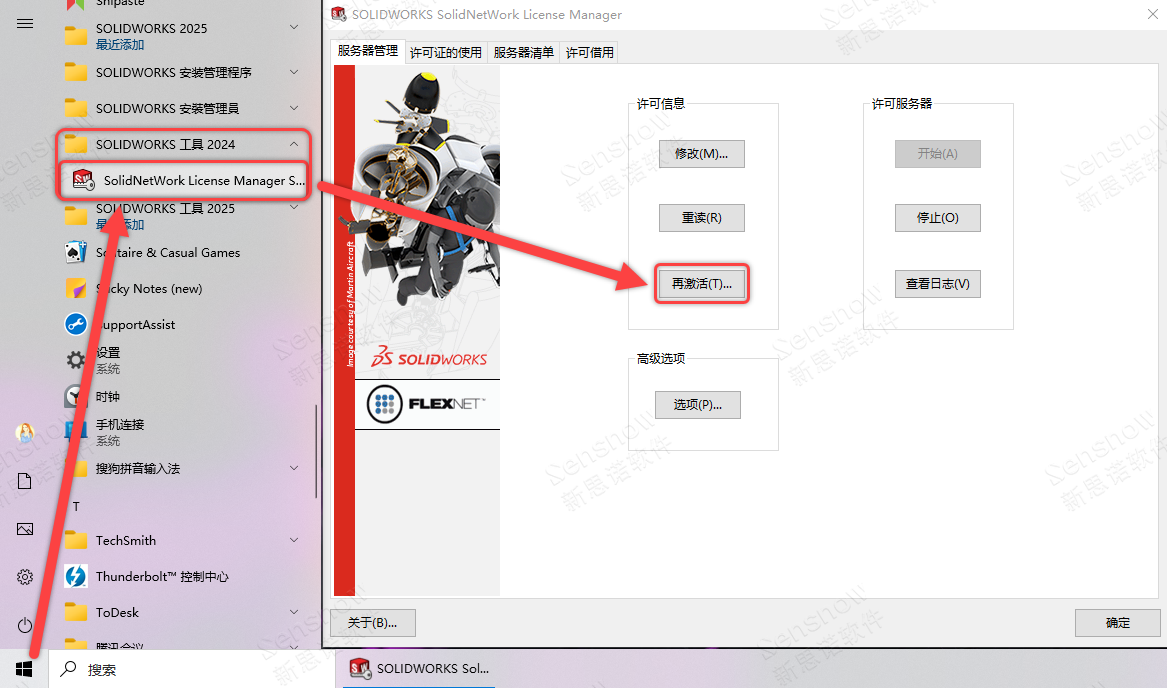
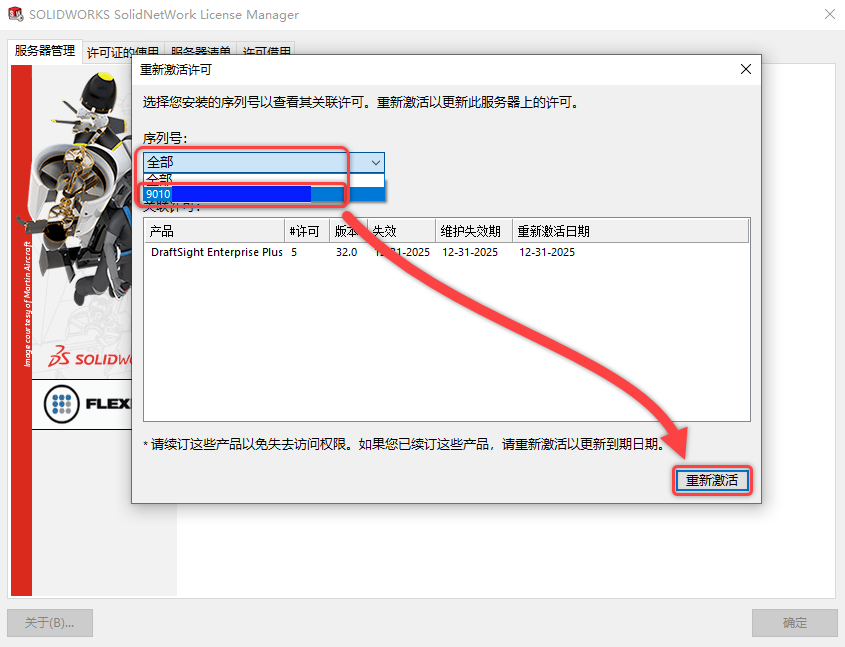
此后的页面与单机版激活页面相同,再次选择要重新激活的产品序列号并输入邮箱后进行重新激活,等待 '激活/重新激活' 成功即可。
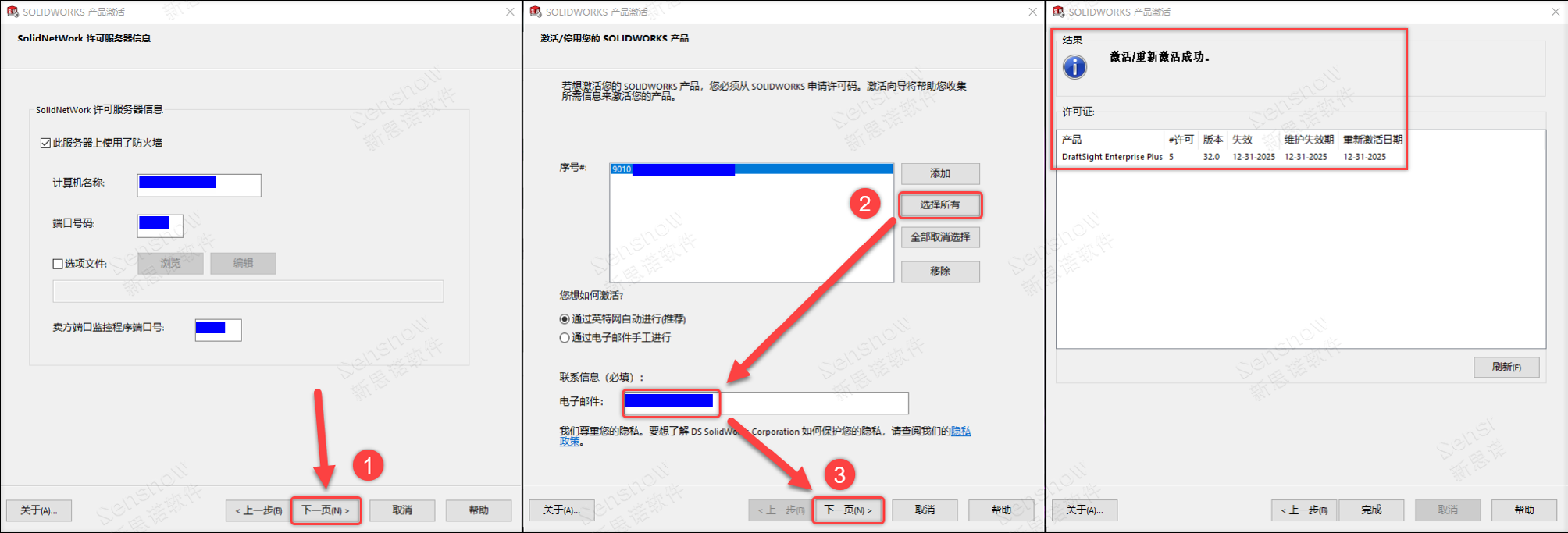
重新激活后客户端的软件也可正常使用了,启动 SOLIDWORKS 时就不会再出现弹窗了。
视频操作演示:「链接」
SENSNOW SOFTWARE
PRINCIPAL INVESTIGATOR / Joe.
· 原创内容未经授权严禁转载
· 禁止任何形式的洗稿、抄袭
400 636 8628